
Uw portfolio is meer dan alleen een verzameling werk: het is een showcase van uw vaardigheden en creativiteit. In deze handleiding leert u hoe u de Portfolio-pagina bewerkt, inhoud en beschrijvingen toevoegt van de verschillende werken die u gaat presenteren, elke portfolio in secties verdeelt, en meer.
Klik in de Website-editor op Pagina's.
Zoek de Portfolio-pagina in de huidige paginalijst of voeg deze toe als een nieuwe pagina .
Bewerk de paginatitel en slogan. Lees meer over Het toevoegen van een slogan .
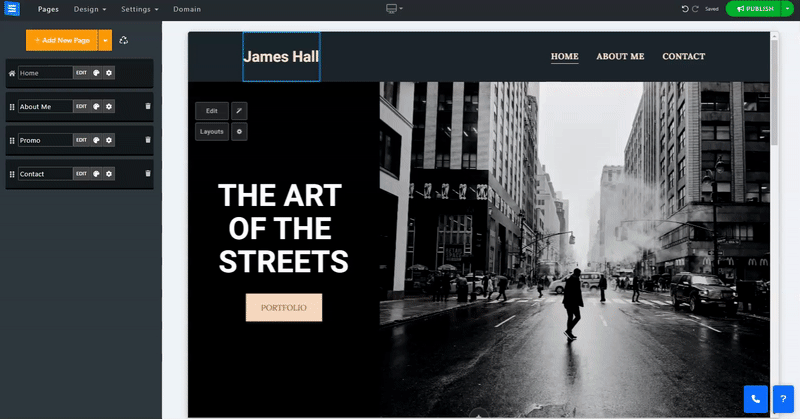
Om de Portfolio-pagina te bewerken, klikt u op de knop Bewerken . U krijgt alle items te zien die momenteel op de pagina staan.
Klik op het pijltjespictogram en sleep om een item te positioneren.
Klik op het pictogram met de drie stippen om een item te bewerken, dupliceren, een voorbeeld te bekijken of te verwijderen.
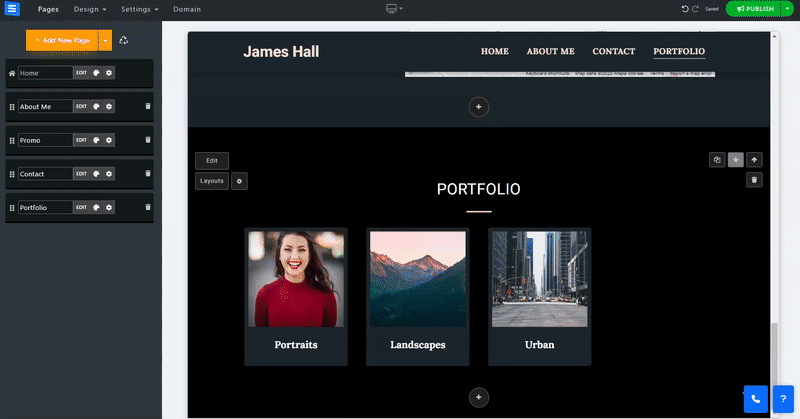
Klik op de knop Nieuw item toevoegen en bewerk het nieuwe portfolio-item.
Bewerk de invoerinformatie en voeg uw media toe.
Titel - Bewerk de titel van het item.
Hoofdafbeelding - Klik op Afbeelding kiezen om de hoofdafbeelding voor het portfolio te kiezen. Deze afbeelding vertegenwoordigt de portfoliocategorie op de hoofdpagina. Klik op het bijsnijdpictogram om de afbeelding te bewerken met de Afbeeldingseditor. Klik op het apparaatpictogram om het scherpstelpunt van de afbeelding te bewerken.
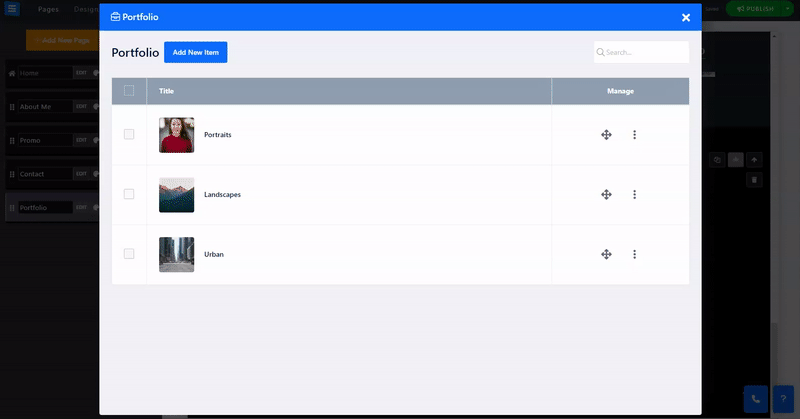
Verdeel uw portefeuille in verschillende secties. Om onderscheid te maken tussen verschillende commissies of onderwerpen die verband houden met de portefeuille. Aan elke sectie kunt u een titel en een beschrijving van de sectie toevoegen. Voeg een nieuwe sectie toe door op de knop Sectie toevoegen te klikken en verwijder een sectie door op het rode prullenbakpictogram te klikken. Een portfolio moet minimaal één sectie bevatten.
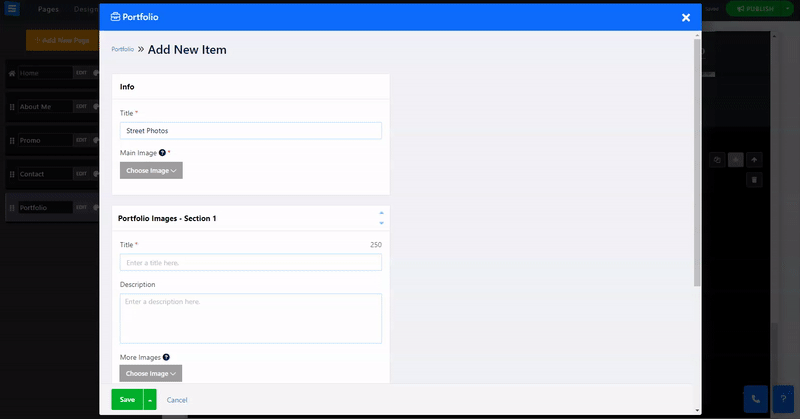
Pas de SEO-instellingen van uw portfolio aan. Lees meer over SEO op maat .
Gebruik deze functie om te bepalen wie de items in een portfolio kan bekijken.
Klik op de pijl Omlaag en kies het toegangstype:
Stel het portfolio in als beschikbaar voor alle websitebezoekers. Dit betekent dat iedereen die uw website bezoekt, ook door de items in dit portfolio kan bladeren.
Kies ervoor om een met een wachtwoord beveiligde portfolio op te zetten. Dit zou betekenen dat alleen bezoekers met een geldig wachtwoord de inhoud van uw portfolio kunnen bekijken:
Onder Wachtwoord - stel het gewenste wachtwoord in dat u wilt gebruiken.
Zet Verbergen op websiteweergave AAN om het portfolio volledig te verbergen op de hoofdpagina.
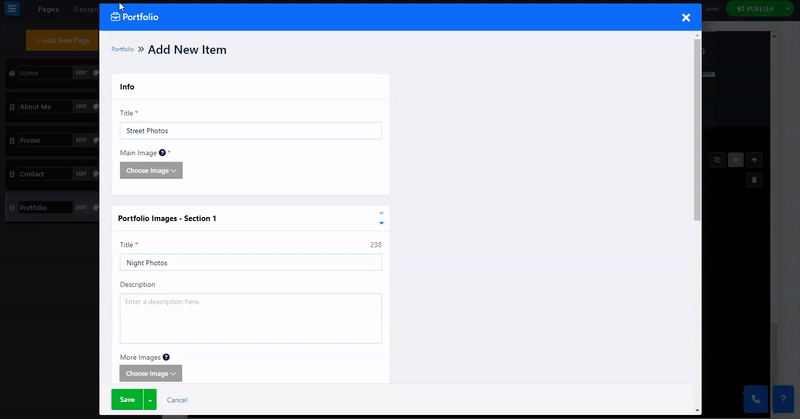
Geef meer informatie over de klant die de Portfolio-items heeft besteld
Zoals het e-mailadres van de klant, de naam, de commissiedatum, het telefoonnummer en een beschrijving van de portefeuillecommissie of de klant.
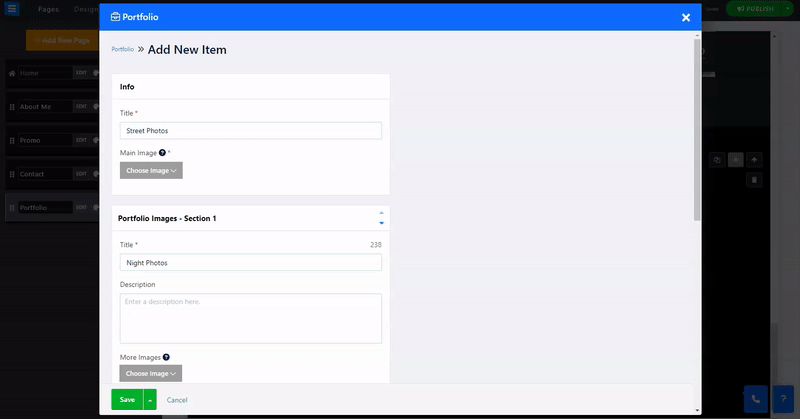
Lees meer over de Pagina-indeling .